Как быть, если старый номер недоступен
Если вход в соц. сеть ограничен из-за потери доступа к номеру телефона, то решить вопрос поможет связь аккаунта с Фейсбуком. Для этого при входе на страницу нужно кликнуть на строчку «войти через Facebook».
Еще одним способом восстановления доступа является использование строки «забыли пароль». После клика на нее открывается поле, в котором нужно ввести электронный адрес, номер телефона или имя пользователя. Так как доступа к номеру нет, можно ввести почту. После проделанной манипуляции на указанный адрес придет письмо с дальнейшими указаниями. При вводе имени пользователя Инстаграм предложит отправить смс или письмо, помимо этого появится строка «нужна дополнительная помощь».
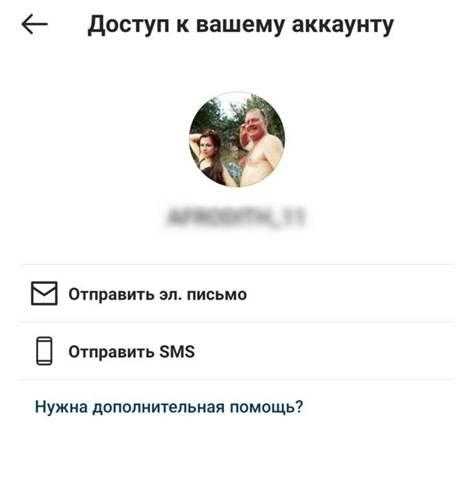
При клике на нее нужно выбрать «у меня нет доступа к этому электронному адресу или номеру телефона». Далее появится окно, в котором будет предложено несколько вариантов решения проблемы.
Через телефон
Проще всего менять привязку к номеру сотового именно через телефон, потому что мобильная версия Инстаграма имеет более широкий функционал, чем компьютерная. Ниже мы пошагово опишем процесс изменения номера в модификации приложения для разных операционных систем.
Android
В гаджетах на базе Андроид (и смартфонах, и планшетах), чтобы изменить номер мобильного телефона, необходимо действовать таким образом:
- Запускаем Инстаграм.
- В нижней панели меню тапаем на свою аватарку или значок человечка, чтобы перейти в профиль.
- В новом окне под количеством публикаций, подписчиков и подписок выбираем надпись «Редактировать профиль» .
- Пролистываем вниз и доходим до раздела «Личная информация» .
- Заходим в пункт «Номер телефона» .
- Вводим свой новый номер, который хотим привязать к странице в Инстаграм и нажимаем кнопку подтверждения.
Готово! Номер изменен, теперь уведомления будут высылаться на него.
Iphone
Чтобы изменить привязанный к аккаунту в Инстаграме номер, на Айфоне следует выполнить такие шаги:
- Открываем Инстаграм.
- На нижней панели в правом нижнем углу находим значок свой аватарки или человечка.
- Переходим в меню изменения данных через клавишу «Редактировать профиль» , которая находится справа от аватарки.
- Листаем меню, переходим к разделу «Личные данные» .
- В графе «Номер телефона» вводим новую комбинацию, предварительно нажав на нее.
- Подтверждаем свои действия.
Готово! После этого ваш номер в профиле Инстаграм будет изменен.
Как восстановить аккаунт в Инстаграм, если заблокировали
Мы уже писали почему могут заблокировать Instagram аккаунт. Как восстановиться после бана? Зависит от типа блокировки — временный запрет на действия или деактивация аккаунта. Обычно Инстаграм уведомляет о блокировках. Временный бан дается за незначительные нарушения и наказывается не очень строго, например, это может быть запрет подписываться на другие аккаунты. Такие блокировки держатся от нескольких часов до нескольких дней. Ничего делать специально не нужно — просто дождитесь снятия бана.
Если это полная блокировка с деактивацией аккаунта, то тут уже ничем не помочь. Есть форма обжалования, если вы считаете, что вас заблокировали по ошибке, но проще завести новый аккаунт.
Как сменить привязанный аккаунт
Если когда-то вы уже связывали свои страницы, а теперь хотите отвязать Фейсбук от Инстаграма и привязать другой, то, к счастью для вас, сделать это можно в любой момент. Притом процедура эта довольно простая.
Для начала, чтобы узнать, какие аккаунты уже привязаны к вашей странице в Instagram, вам нужно перейти в раздел настроек “Связанные аккаунты”. О том, как это сделать уже говорилось в предыдущих разделах статьи.
Узнав, какой профиль Facebook привязан к вашему аккаунту в Instagram, вам нужно войти в этот самый профиль и проделать следующее:
- Нажмите на стрелочку в правом верхнем углу.
- В появившемся меню выберите “Настройки”.
- Затем выберите раздел “Приложения и сайты” на панели слева.
- Здесь нажмите на крестик рядом со значком Instagram.
После этого ваши аккаунты будут отвязаны. Чтобы привязать новый аккаунт просто воспользуйтесь одной из предыдущих инструкций.
К сожалению, привязать сразу несколько аккаунтов к одному нельзя (только если это аккаунты из разных социальных сетей).А потому, хотите вы или нет, вам придётся удалить старый аккаунт, чтобы привязать новую страницу в Фейсбук к Инстаграму.
Благодарим за интерес к статье . Если она оказалась полезной, то просьба сделать следующее:
Привязка телефона к Инстаграм при регистрации
Проще всего привязать свой номер телефона при регистрации. Для этого достаточно следовать инструкции, которую предлагает сам Instagram.
- Войти в приложение Instagram, если его нет, скачать с Google Play или AppStore. Это займет не больше минуты. После входа, система Инстаграма предложит пройти регистрацию.
- Следуя инструкции, ввести номер телефона или электронный адрес – это создано для удобства пользователей. Обычно, вводят номер телефона, потому что он всегда под рукой и подтверждение проходит быстрее.
- Далее нужно ввести свое имя или вымышленное псевдоним и пароль. При вводе пароля стоит помнить, что длина пароля не должна быть менее 8 символов. Желательно чтобы это была буквенно-цифровая смесь. Пароли такого типа тяжелее всего взломать.
Это одно из простейших решений, как привязать телефон к Инстаграму без лишних заморочек.
Инструкция: как изменить телефон в Инстаграме
Посредством ПК:
- Откройте WEB-версию сайта в браузере своего компьютера, пройдите авторизацию на площадке.
- Кликните по иконке «человечек», чтобы попасть на главную страницу профиля.
- Откройте раздел «Редактировать профиль».
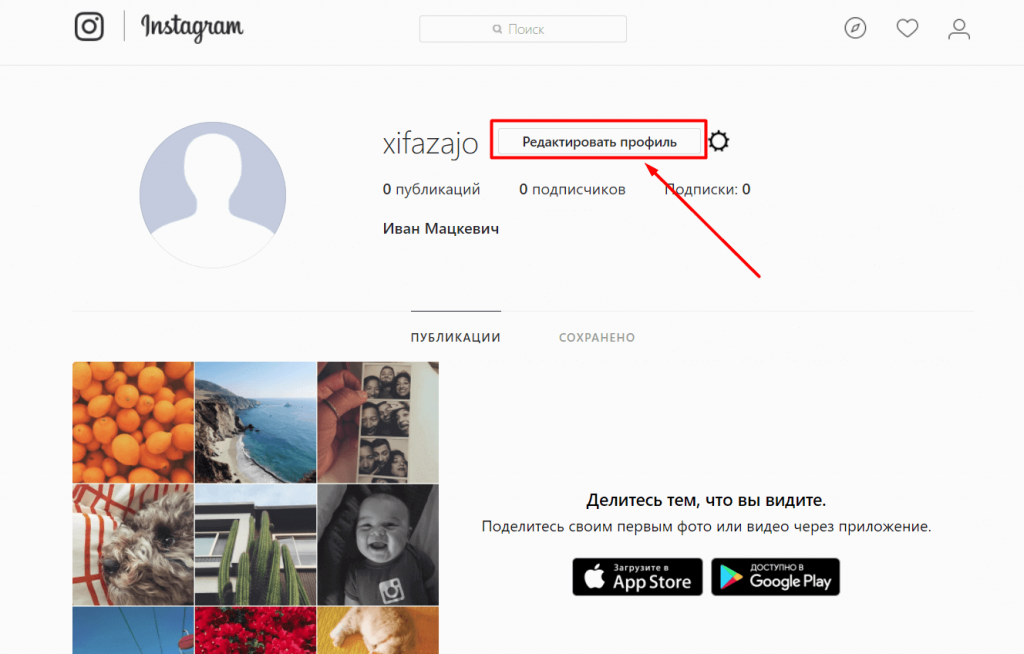
Далее пользователь попадает в раздел с персональной информацией. Страницу следует пролистать в самый низ. Затем – выбрать пункт изменения телефона.
Новый телефонный номер должен быть введен корректно. То есть, с правильным указанием кода страны и всех последующих цифр. На экране появится вопрос о намерении сменить номер. На него необходимо ответить утвердительно. Сообщение с кодом подтверждения будет отправлено на новую SIM-ку. Код необходимо вписать в специальной графе в мобильном приложении.
Посредством смартфона:
- Откройте официальное приложение Instagram на мобильном устройстве.
- Пройдите авторизацию на площадке.
- Перейдите на главную страницу личного профиля (значок «человечек»).
- Откройте раздел Настроек (иконка «три точки») в правой части экрана.
- Перейдите в раздел «Аккаунт» и отредактируйте профиль.
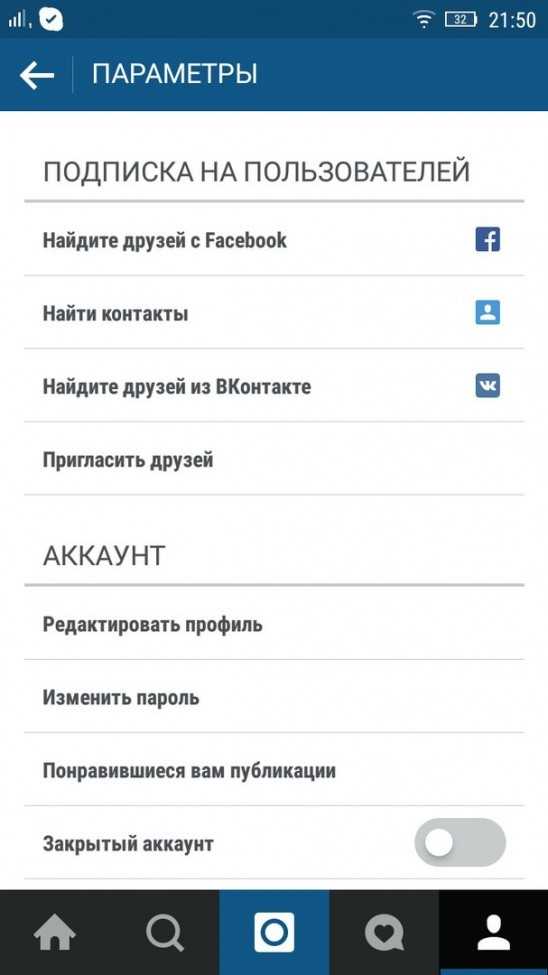
- Пролистайте страницу вниз (почти до самого конца), найдите пункт изменения номера.
- Введите новый номер мобильного телефона с правильным указанием кода страны.
- Подтвердите смену привязки в уведомлении.
- Введите код подтверждения из SMS в нужной графе (в приложении).
Как отменить синхронизацию аккаунтов?
Если пользователю больше не требуется синхронизировать страницы, он способен отвязать их друг от друга. Для этого потребуется совершить почти те же действия, что помогли привязать Инстаграм к Вконтакте:
- зайти в раздел параметры;
- найти пункт с упоминанием привязанных контактов;
- выбрать в предложенном списке ненужные и кликнуть по ним;
- нажать появившуюся кнопку отключить.
Важно подчеркнуть, что администрации социальных сетей разрешают моментально подключить для публикаций вместо удалённой учётной записи новую. Никаких ограничений или дополнительных разрешений не потребуется
Главное, не пытаться добавить больше 1 страницы одновременно.
Как поменять номер телефона в Инстаграм
Представим ситуацию, что смартфон утерян. Сразу же возникает вопрос «как привязать Инстаграм к другому номеру телефона». Так вот, сделать это можно с компьютера или мобильника близкого человека. Рассмотрим каждый из вариантов.
На телефоне
Так как приложение Инстаграм имеет более продуманный вид, вносить любые изменения в профиль легче через мобильный телефон.
На базе Android
Чтобы поменять персональные данные через Android, придерживаемся следующей инструкции:
- Запускаем приложение.
- Открываем личные данные, кликнув на иконку со своей фотографией правом нижнем углу экрана (если фото не добавлено, там находится изображение человечка).
- Кликаем на надпись «редактировать профиль».
- Переходим в раздел «настройки личной информации».
- Нажимаем на строчку «номер телефона».
- В открывшемся окошке удаляем старые данные и вводим новые.
- Выбираем «далее».
- После этого должен прийти код подтверждения.
- Вводим полученный шифр.
- Готово.
На базе iOS
Изменение данных через операционную систему Apple аналогична процессу через андроид. Для начала открывается приложение, затем осуществляется переход на личную страницу. Выбирается раздел «редактировать информацию», а после «настройка личной информации». На следующем этапе кликают на строку с номером телефона, а в открывшемся разделе изменяют данные, сохраняют.
На компьютере
Большинство пользователей сети привыкли к работе с приложением, поэтому как привязать новый номер телефона через компьютер не знают. На самом же деле все не так сложно. В привычном браузере прописываем адрес Instagram.com. В открывшемся окне вводим логин и пароль для входа на страницу.
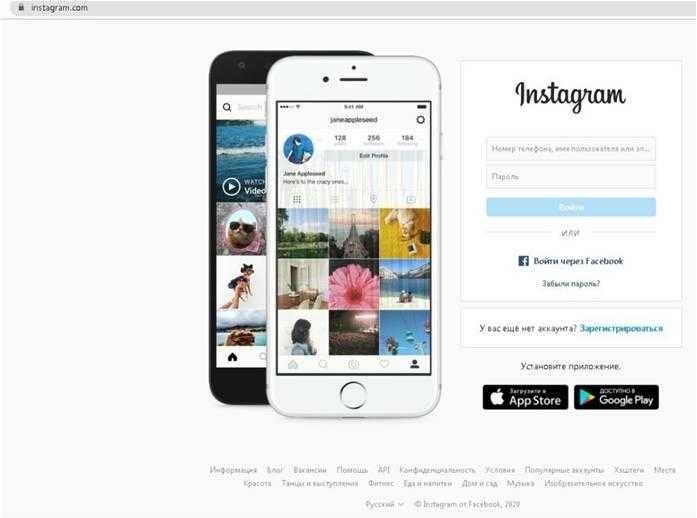
После открытия Instagram переходим на личную страницу. Для этого нажимаем на иконку в правом верхнем углу, выбираем строку «профиль».
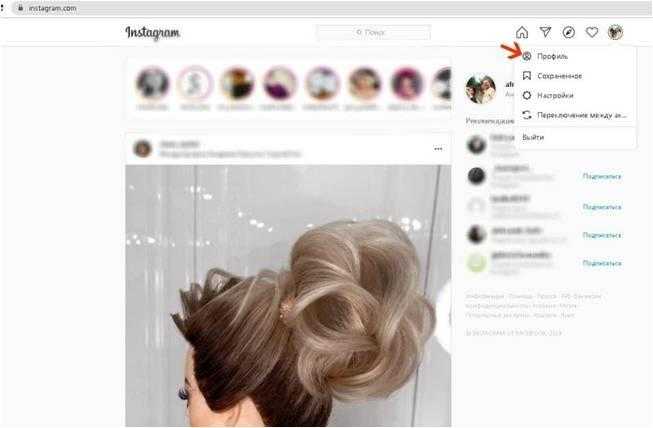
Далее переходим в раздел «редактировать профиль», где ищем строку «номер телефона».
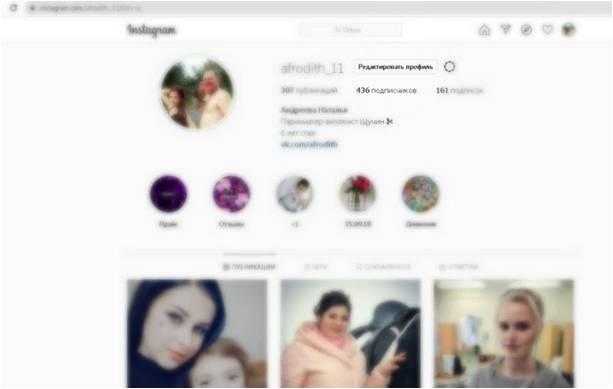
При обнаружении нужной строчки, удаляем старую информацию и вводим новую. Кликаем на значок «отправить».
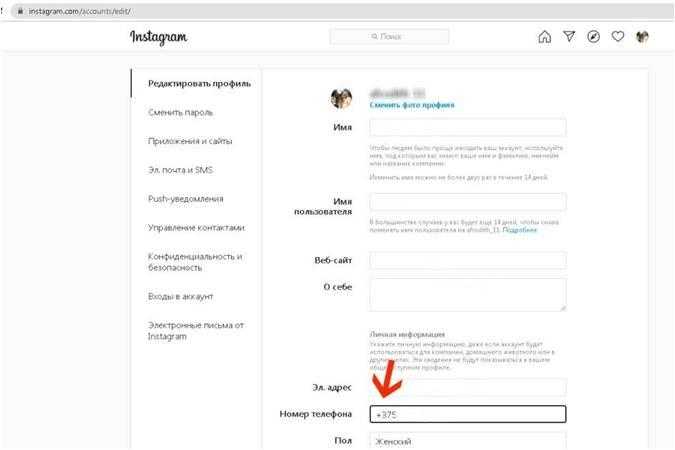
Замена телефонного номера в Инстаграм через компьютер
Если пользуетесь Instagram через персональный компьютер, то существует два основных способа для изменения личных сведений пользователя. При работе с браузерной версией платформы, порядок действия следующий:
- Запустите любой браузер на своем компьютере.
- Перейдите на официальный портал сервиса и пройдите процедуру авторизации, указав логин и пароль от учетной записи.
- После этого окажетесь на основной новостной ленте, перейдите на персональную страницу.
- Кликните на пункт редактирования профиля.
- Пропишите обновленные сведения и подтвердите их.
Владельцы операционной системы Windows 10 могут заходить в соцсеть посредством официального приложения. Процесс настройки будет выглядеть так:
- Запустите утилиту и пройдите идентификацию пользователя.
- В главном меню откройте свою страницу.
- Найдите кнопку редактирования аккаунта.
- В открывшемся меню пропишите характеристики и сохраните изменения.
В каких случаях необходимо привязать Инстаграм к другому телефону
Первым и наиболее важным поводом для привязки Инстаграм к другому номеру телефона является потеря смартфона. Необходимо это для того, чтобы человек, который его найдет, лишился доступа к личным данным профиля. В противном случае возможны негативные последствия в виде рассылок друзьям с просьбой о перечислении денежных средств и других махинаций.
Второй случай — это подключение другой сим-карты. Если не изменить данные в Инстаграме, то при необходимости восстановления страницы могут возникнуть сложности. Еще одним поводом для смены информации может послужить желание разделить на рабочий и личный имеющиеся телефоны. Введение личного номера в профиле является более разумным.
Замена телефонного номера в Инстаграм через компьютер
Если пользуетесь Instagram через персональный компьютер, то существует два основных способа для изменения личных сведений пользователя. При работе с браузерной версией платформы, порядок действия следующий:
Владельцы операционной системы Windows 10 могут заходить в соцсеть посредством официального приложения. Процесс настройки будет выглядеть так:
- Запустите утилиту и пройдите идентификацию пользователя.
- В главном меню откройте свою страницу.
- Найдите кнопку редактирования аккаунта.
- В открывшемся меню пропишите характеристики и сохраните изменения.
Помимо официальной утилиты и браузерной версии, пользователи могут воспользоваться сторонними приложениями и интернет-сервисами. Подобная возможность особенно необходима для владельцев устаревших операционных систем Windows 7 или ниже. Достаточно установить эмулятор Андроид, который позволит работать в мобильной версии соцсети на персональном компьютере.
Первоначально все каналы связи были скрыты под одной кнопкой Связаться в «шапке» профиля. Сейчас Инстаграм упростил навигацию, и теперь в шапке осталась лишь кнопка Написать (отправить сообщение в Директ), а бизнес-кнопки выделены отдельно и располагаются под описанием профиля.
Как привязать Инстаграм к другому номеру телефона
Сразу хочется сказать, что смена номера телефона будет возможна, только если есть доступ к двум номерам. В случае если один номер утерян, смена не получится. В такой ситуации может помочь восстановление по электронному адресу. Итак, как привязать Инстаграм к другому телефону? Сделать это можно как с компьютера, так и с телефона, но второй способ в разы удобнее.
Через мобильное приложение
Инстаграм изначально заточен под мобильные телефоны, поэтому все манипуляции с настройками удобнее проводить как раз таки через мобильное приложение. Инструкция универсальная и подойдет как для пользователей Android, так и для любителей iOS. Различия минимальные и мы обязательно о них расскажем в следующих двух пунктах.
На Android
На Андроиде все в принципе интуитивно понятно, но для наглядности мы проиллюстрировали все шаги скриншотами. Для начала нужно:
- Зайти в приложение Instagram.
- В правом нижнем углу выбрать кнопку с нарисованным человечком или своей аватаркой.
- Нажать «Редактировать профиль» (кнопка находится под шапкой профиля).
- Отыскать строку для смены идентификатора и нажать на нее.
- В открытом окне удалить старый номер телефона и прописать новый (помните о том, что он должен быть активным).
- На номер, указанный в графе, придет код с подтверждением. Его необходимо ввести в поле, предназначенное для этого.
- После проделанных действий социальная сеть сообщит, что контакт успешно поменян.
Пошаговая инструкция сама за себя отвечает на вопрос, можно ли привязать Инстаграм к другому номеру телефона. Как видите это довольно просто и каждый сможет осуществить замену.
На iOS
Для тех, у кого iPhone процедура изменения телефона в Инстаграм не сильно меняется. Алгоритм остается неизменным – необходимо пройти в меню «редактировать профиль», и выбрать пункт «личная информация». Вписать в поле с номером телефона новый номер и ожидать код с подтверждением. После ввода кода, на аккаунте будет установлен новый номер телефона.
Через веб-версию
Бывают случаи, когда телефона под рукой нет, а сменить номер телефона срочно нужно. В таком случае поможет смена номера через Web-версию. Алгоритм выглядит так
- Перейти на главную страницу Инстаграм и войти в свой профиль.
- Заходим в свой профиль и заходим во вкладку «редактировать профиль».
- В открывшемся окне ищем поле с номером телефона и указываем новый номер.
- После указания номера, придет смс с кодом подтверждения. Необходимо ввести его, и Инстаграм сменит номер на новый.
Есть еще один способ смены номера телефона в аккаунте Инстаграм – программа-эмулятор для ПК BlueStacks. Это приложение имитирует ОС Андроид на компьютере. Интерфейс программы удобный и интуитивно понятный, все как на старом добром новеньком Android. После установки нужно скачать в самой программе приложение Инстаграм. После авторизации следуем инструкции, прописанной выше для устройств на Андроид. Отличительная особенность метода – трудоемкость. Он эффективен в том случае если через веб-версию не получается сделать смену номера телефона.
Как выйти со второго аккаунта в Инстаграм из мобильного телефона
Как выходить из дополнительного профайла в компьютере, мы уже рассмотрели чуть выше. В телефоне эта процедура происходит несколько иначе. Для этого вам нужно:
- зайти на своей странице в Настройки;
- в самом низу найти “Завершить сеанс” и при его нажатии, вы выйдите из своего аккаунта.

Вот теперь и вы знаете, как добавить, а потом и убрать второй аккаунт в Инстаграм. И в каких случаях он вам пригодится. Пользуйтесь этой информацией с пользой и с удовольствием. А мы будем и дальше готовить для вас полезные статьи с простыми способами применения этой популярной социальной сети.
голоса
Рейтинг статьи
Популярные вопросы и проблемы
Напоследок, рассмотрим ряд вопросов, которыми часто задаются пользователи по поводу настройки Instagram. Они представлены в этом списке:
- Почему телефон не привязывается к аккаунту? Убедитесь в том, что выбранный вами номер не используется в качестве идентификатора другой учетной записи.
- Что делать, если приложение или сайт не сохраняют обновленную информацию? В этом случае причина заключается в сбое соцсети и серверов. Поскольку вы не в силах изменить ситуацию, попробуйте несколько раз обновить страницу и выполнить процедуру снова. Также рекомендуем подождать, пока стабильность и функционал соцсети восстановятся.
- Как быть, если на телефон не приходит код безопасности? Эта проблема может быть связана как с Instagram, так и с вашим мобильным оператором. Убедитесь, что вы находитесь в зоне покрытия сети и перезагрузите смартфон. Отправьте данные на подтверждение еще раз, чтобы автоматическая система повторно выслала код.
Как видите, проблем при привязке телефона к Инстаграму не так много. Часть из них вовсе устраняется администрацией и разработчиками социальной сети.
Если неполадка по-прежнему не устранена, обратитесь в официальную службу поддержки Instagram. В мобильном приложении вам нужно открыть раздел «Сообщить о проблеме» и заполнить форму с подробным описанием ситуации. Также обратиться к администрации можно через форму обратной связи на официальном сайте.
Как привязать Инстаграм к ВК – объединяем аккаунты и аудиторию
Как вы поняли, Инстаграм живёт с Фейсбуком душа в душу. А вот с сетью ВКонтакте в последнее время отношения не заладились. Между тем многие пользователи хотели бы узнать, как привязать Инстаграм к ВК. Ведь объединить круг общения в разных соцсетях – это полезно для развития и продвижения. Бывалые инстаграмеры помнят, что не так давно аккаунты и контакты можно было полностью синхронизировать. В Инсте действовала функция «Подписаться», а там была позиция «Друзья из ВКонтакте». Используя её, можно было оформить подписку на всех подряд одним движением. В новейших версиях приложения такой алгоритм не работает.
Но кое-что осталось. Вы можете направить друзьям по ВК ссылку на страницу Instagram и пригласить их подписаться. Как это сделать быстро, мы рассказали в статье «Инстаграм через ВКонтакте – как найти, зарегаться и привязать». Можно также установить на свой телефон старую версию Инстаграма, где синхронизация ещё имеется. Но в ней не будет тогда новых опций. Вряд ли это кому-то понравится.
Если вы озабочены проблемой, как привязать Инстаграм к ВКонтакте, придётся довольствоваться малым. Есть способ, который настроит импорт публикаций из одной сети в другую. Действовать надо будет через ВК, причём обязательно в браузере. Поэтому включайте компьютер и приступайте. Если, конечно, уже обзавелись аккаунтами в обеих сетях.
Открываем vk.com, переходим в свой профиль;
Жмём кнопку «Редактировать» под аватаркой или отмечаем эту же команду в меню около миниатюры;
На новой странице в правой колонке нажимаем на «Контакты»;

Выбираем строчку «Интеграция с другими сервисами», она выделена синим и находится в конце списка;
Возле символа Instagram выбираем команду «Настроить импорт»;
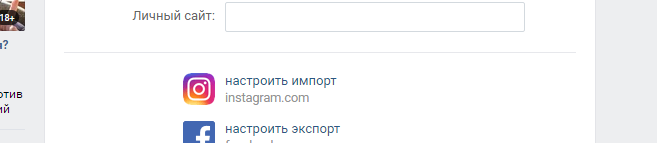
Вписываем свои входные данные от Инстаграм, чтобы авторизоваться;
Соглашаемся с импортом фото и нажимаем «Сохранить», снова сохраняем отредактированные данные ВКонтакте.
Что получится в итоге: в вашем профиле ВК возникнет ссылка на Инстаграм. Чтобы укрепить связь, добавьте вручную адрес своей страницы из ВКонтакте в информацию «О себе» на Instagram. Для этого там есть специальная строчка «Веб-сайт». По перекрёстным ссылкам вас без труда найдут друзья и подписчики. Кроме того, публикации из самой визуальной соцсети, будут появляться и ВКонтакте.
О том, как привязать Инстаграм к ВК, используя компьютер, вы теперь узнали. Но вот вопрос, можно ли это проделать в телефоне. В принципе, вполне реально, но сложнее. Пользоваться придётся не мобильным приложением, а браузерной версией ВКонтакте. Правда, как сообщают пользователи, даже там кнопку для интеграции аккаунтов найти получается не всегда. Вывод: если вы её не обнаружили, а привязка вам всё-таки нужна, без компьютера не обойтись.
Как привязать Инстаграм к Вк через телефон?
Текущая версия приложения Вконтакте не содержит отдельной функции объединения социальных сетей. Для привязки следует использовать стандартную версию сайта на компьютере. Если добраться до компьютера или ноутбука временно невозможно, следует:
- воспользоваться функцией привязки через приложение Инстаграм;
- оставить ссылку на нужную публикацию на стене в Vk;
- авторизоваться на телефоне через мобильный браузер и воспользоваться предложенной выше пошаговой инструкцией.
Каждый предложенный вариант предельно прост и не отнимет много времени, но удобнее всего первый способ, поскольку для его использования не придётся искать обходные пути и совершать дополнительные неудобные действия.
Разберем, как привязать страницу Instagram* к Facebook* В приложении, через телефон
- Скачайте и запустите приложения, авторизуйтесь в них.
- Зайдите в настройки > центр аккаунтов > и выберите пункт “публикация в других приложениях”.
- Выберите Facebook* и авторизуйтесь, а затем подтвердите действие.
Как связать профили через компьютер
- Зайдите на бизнес-страницу Facebook*. Если ее нет, потребуется ее завести.
- Для этого перейдите в настройки > Instagram > подключить аккаунт.
- Войдите в профиль Instagram и подтвердите привязку.
Как видите, ничего сложного в процедуре синхронизации нет. И даже если после очередного обновления эти функции начнут называться по другому или перейдут в другие разделы, найти их не составит большое труда.
Таким же образом можно провести отвязку аккаунтов. Если синхронизация не удалась — перезагрузите телефон, а затем проверьте правильность логина и пароля. Также причиной может быть то, что профиль уже привязан к другому аккаунту или временный сбой в работе приложений.
- Продвижение профиля Instagram через рекламную сеть.
- Появятся дополнительные поля в био инсты*: телефон и электронная почта.
- Возможность добавлять геометки к публикациям.
Возможные проблемы и нюансы при восстановлении
- Если в процессе восстановления вы нажимаете на «Нужна дополнительная помощь», а вас перекидывает на справочный форум — необходимо выполнить полную переустановку приложения Instagram. Если у вас в настройках телефона имеется раздел «Аккаунты» и там прописан Instagram — удалите его оттуда.
- Если проблема со справочным форумом продолжится — смените тип подключения к интернету (пример: с wi-fi на мобильный). Второй вариант: примените VPN. Попробуйте пройти эту процедуру с другого устройства. Смените приложение на браузер (мобильный или десктопный).
- Некоторым помогает время! Если сразу не перекидывает в поддержку, попробуйте повторить эту процедуру через 12 часов. Читал предположение пользователей, что поток запросов в поддержку как-то контролируется внутренними алгоритмами, ограничивая доступ к обратной связи. Поэтому пробуйте выйти на форму связи с поддержкой через некоторое время и делайте это периодически.
- Если вам нужно просто получить SMS с кодом, а оно не приходит — попробуйте сделать запрос через сеть, где прописан ваш IP-адрес. Смените тип подключения с WiFi на мобильный и наоборот.
Как поменять на другой электронный адрес через телефон
Иногда нет возможности зайти на сайт с компьютера или через приложение.
Удаление неактивных подписчиков и ботов в Инстаграм
Для смены почты в Инстаграме с помощью телефона можно использовать мобильный браузер:
- Зайти на сайт социальной сети.
- Авторизоваться на странице – Редактировать профиль.
Как и в случае с ПК, пользователю будет предложен тот же набор функций. Версия для телефонов различается только размещением параметров и возможностью добавлять фотографии. В настройках: редактирование профиля и контактных данных, описание и временная блокировка.
Замена на Андроиде
Редактировать данные профиля проще через приложение. Чтобы отправить новую информацию, пользователь должен установить последнюю версию Инстаграма.
Действия практически такие же, как и через браузер:
- Открыть приложение – авторизоваться.
- «Профиль» – «Редактировать».
- В разделе «Личная информация» будет графа «Эл. Адрес».
- В открывшемся окне написать новый ящик.
- Выполнить инструкции, которые придут в письме.
Смена на Айфоне
Как и на Android, на iOS процедура редактирования информации происходит в одноименном разделе.
Добавление новых масок в Инстаграм — инструкция
Изменяя данные, нужно помнить такие правила:
- привязать две страницы на один email не получится;
- восстановление пароля по адресу почты – основной способ. Это значит, что связывать аккаунт с email – обязательная процедура;
- почта должна быть активной, рекомендуется использовать сервисы gmail.
В статье мы рассмотрим, как в инстаграмме поменять почту. Этот вопрос беспокоит многих пользователей, так как бывает, что доступ к старому ящику утерян или человек им больше не пользуется, нужно привязать к аккаунту новый. Мы подготовили краткие, но подробные инструкции на эту тему.
Как узнать номер телефона в Instagram
Ниже приведены инструкции, как узнать номер телефона в Instagram: используйте их себе на пользу!
Как посмотреть номер телефона в Instagram для Android
Всё, что вам нужно сделать, чтобы увидеть номер телефона в Instagram для Android, – это запустить приложение социальной сети на вашем устройстве, войти в свою учетную запись, зайти в интересующий вас профиль и нажать кнопку, которая позволяет просматривать номер телефона (при условии, что пользователь решил сделать его публичным).
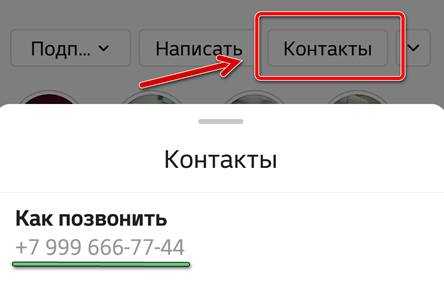
Поэтому зайдите на Instagram через официальное приложение, нажмите на значок увеличительного стекла, который расположен в левом нижнем углу, а затем введите имя пользователя (или компании), чей номер телефона вы хотите увидеть. Далее нажмите на его имя, чтобы перейти к его профилю.
Как только вы попадете в интересующий вас профиль, найдите кнопку Звонок / сообщение , которая должна находиться справа (под биографией профиля), и нажмите на неё. Затем выберите приложение для выполнения действия (например, Телефон), чтобы посмотреть номер телефона, связанный с учетной записью.
Если вместо «Позвонить» или «Сообщение» вы видите кнопку Контакты , значит рассматриваемая учетная запись также предоставила адрес электронной почты в качестве контактных данных: поэтому нажмите соответствующую кнопку, чтобы увидеть номер телефона, который должен быть указан под заголовком Как позвонить.
Если вы не видите ни одной из этих кнопок контактов, имейте в виду, что пользователь, возможно, решил не показывать номер телефона в Instagram.
Как посмотреть номер телефона в Instagram для iPhone
Чтобы увидеть номер телефона в Instagram для iPhone, вы должны выполнить практически те же шаги, которые я описал в главе об Android.
Войдите в Instagram с официального приложения, нажмите на значок увеличительного стекла, который находится внизу слева, и в поле поиска, которое появляется вверху, введите имя пользователя или компании, чей телефонный контакт вы хотите найти. После этого нажмите на его имя, чтобы перейти непосредственно к его профилю.
Найдите кнопку Вызов / Сообщение , которая должна находиться справа (под биографией профиля), и нажмите на неё. Таким образом, внизу появится меню Звонка, содержащее номер телефона пользователя: при нажатии на него начнётся дозвон.
Если учетная запись настроила отправку SMS в качестве действия, связанного с номером, откроется приложение Сообщения: номер этого человека должен быть виден вверху.
Если вместо «Позвонить» или «Сообщение» появляется кнопка Контакты , это означает, что рассматриваемая учетная запись предоставила в качестве контактных данных не только телефон, но и адрес электронной почты.
Нажмите на соответствующую кнопку, а затем нажмите на элемент «Вызов / сообщение», чтобы отобразить искомые контактные данные.
Вы не видите ни одной из кнопок выше? Имейте в виду, что пользователь, возможно, решил не показывать номер телефона в Instagram.
Как посмотреть номер телефона в Instagram с ПК
Хотите увидеть номер телефона в Instagram с ПК? Извините, но на момент написания этого невозможно сделать ни из Instagram Web, ни из Instagram для Windows 10. Даже если вы зайдете в профиль профессионала или компании, который обнародовал номер телефона, фактически вы не увидите карточку с указанием контактных данных.
Единственное исключение может касаться тех профилей – личных, профессиональных или деловых – которые по тем или иным причинам решили обнародовать номер телефона в биографии. Но, опять же, это исключение, а не правило.
Необходимость смены может возникнуть из-за различных ситуаций. Например, если владелец аккаунта потерял доступ к сим-карте
Учитывая то, что восстановить через телефон аккаунт при потере пароля или взломе страницы достаточно просто, важно знать, как сменить его. Иногда пользователи интересуются, как скрыть личные данные
Следует отметить, что необходимость в этом отсутствует, т.к. подобная информация не отображается в открытом доступе.
Как привязать Инстаграм к телефону через телефон
Главная » Instagram
Автор admin На чтение 4 мин Просмотров 241 Опубликовано 07.06.2019
Безопасность личных аккаунтов социальных сетей является важнейшим вопросом, ведь в них хранятся личные данные, фотографии, переписки. Поэтому зачастую процедура смены номера, почты или пароля не так очевидна для рядового пользователя. Сегодня мы разберемся, как привязать Инстаграм к телефону через телефон.
Привязанный мобильный номер дает вам одно существенное преимущество в плане безопасности. Вы сможете в любое время восстановить доступ к профилю со смартфона, подтвердив свою личность кодом из СМС.
- Авторизуйтесь с помощью логина и пароля.
- Перейдите в последнюю четвертую вкладку и нажмите на кнопку с иконкой шестеренки.
- Выберите вариант «Редактировать профиль».
- Пролистайте список редактирования вниз до поля «Номер телефона». Здесь указан текущий привязанный телефон. Сотрите его и впишите новый номер.
- Дождитесь сообщения с идентификатором и введите код в соответствующее поле.
- Подтвердите смену телефона.
Мнение эксперта
Дарья Ступникова
Специалист по WEB-программированию и компьютерным системам. Редактор PHP/HTML/CSS сайта os-helper.ru.
Спросить у Дарьи
Помните, что код подтверждения придет уже на новый мобильный номер, поэтому заранее подготовьте телефон с другой SIM-картой.
Мобильное приложение
Теперь рассмотрим вариант с официальным приложением.
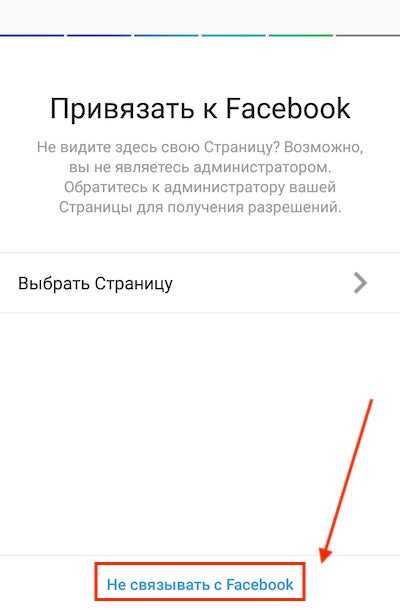
- Запустите приложение и авторизуйтесь в своем аккаунте.
- Переключитесь к четвертой вкладке, где расположен ваш профиль с фотографиями.
- Нажмите кнопку «Редактировать профиль». Она расположена под информацией о публикациях и подписчиках аккаунта.
- Как и в предыдущем случае, найдите поле «Номер телефона». Введите новую комбинацию и нажмите «Далее».
- Дождитесь прихода SMS и продублируйте код в поле приложения Instagram.
- Сохраните результат.
Популярные вопросы и проблемы
Напоследок, рассмотрим ряд вопросов, которыми часто задаются пользователи по поводу настройки Instagram. Они представлены в этом списке:
- Почему телефон не привязывается к аккаунту? Убедитесь в том, что выбранный вами номер не используется в качестве идентификатора другой учетной записи.
- Что делать, если приложение или сайт не сохраняют обновленную информацию? В этом случае причина заключается в сбое соцсети и серверов. Поскольку вы не в силах изменить ситуацию, попробуйте несколько раз обновить страницу и выполнить процедуру снова. Также рекомендуем подождать, пока стабильность и функционал соцсети восстановятся.
- Как быть, если на телефон не приходит код безопасности? Эта проблема может быть связана как с Instagram, так и с вашим мобильным оператором. Убедитесь, что вы находитесь в зоне покрытия сети и перезагрузите смартфон. Отправьте данные на подтверждение еще раз, чтобы автоматическая система повторно выслала код.
Как видите, проблем при привязке телефона к Инстаграму не так много. Часть из них вовсе устраняется администрацией и разработчиками социальной сети.
Если неполадка по-прежнему не устранена, обратитесь в официальную службу поддержки Instagram. В мобильном приложении вам нужно открыть раздел «Сообщить о проблеме» и заполнить форму с подробным описанием ситуации.
Видеоинструкция
Процедура привязки телефона к Инстаграму пошагово разбирается в представленном видео. Посмотрите его после прочтения инструкции.
Заключение
Если вы еще не добавили мобильный номер к аккаунту в Instagram, то обязательно сделайте это с помощью нашей инструкции. Вы сможете в любой момент восстановить доступ к учетной записи, если ее взломали. По поводу проблем с настройкой личных данных в социальной сети обращайтесь в комментарии к статье. Мы постараемся разобраться в вопросе и помочь дельным советом!































